تتضمن معظم المدونات قسمًا للتعليقات يتواجد أسفل كل مقال، ليُشجع الزوار على التفاعل مع المقال وطرح الأسئلة ومناقشة أفكار المقال بعد قراءته. يسمح لك ووردبريس بعرض هذه النقاشات في أي مكان تريده ضمن موقعك باستخدام مكون آخر التعليقات، وهنا استُخدمت كلمة عرض لأن وظيفة هذا المكون هي عرض التعليقات دون السماح للزوار بإضافة تعليقات من خلالها.
سوف نشرح في هذا المقال كيفية إضافة مكون آخر التعليقات إلى الصفحات والمقالات وكيفية استخدام إعداداته وخياراته المتنوعة، مع ذكر بعض النصائح لاستخدامه والإجابة عن بعض الأسئلة المتكررة حوله.
كيفية إضافة مكون آخر التعليقات إلى صفحة أو مقال في ووردبريس
اضغط على إشارة "+" ثم اكتب اسم المكون الذي تبحث عنه آخر التعليقات، ثم اضغط عليه لاختياره.
أو تستطيع إضافة هذا المكون بطريقة أخرى من خلال كتابة /latest comments ضمن جسم الصفحة والضغط على Enter، أو اختيار المكون آخر التعليقات من القائمة التي ستظهر أثناء كتابتك للعبارة السابقة.
سوف يظهر الآن مكون آخر تعليقات مع أحدث التعليقات التي نُشرت على مدونتك، وكما ذكرنا سابقًا فإن هذا المكون لا يسمح لزوار الموقع بإضافة تعليقات جديدة، بل يعمل على عرض أحدث التعليقات المنشورة على مدونات موقعك.
إن أمعنت النظر فسوف تجد أن كل تعليق مرتبط مع المقال أو الصفحة التي نُشر عليها بجانب اسم المُعلّق. يعرض كل تعليق افتراضيًا عدة عناصر من الصفحة المنشور عليها مثل:
- التعليق نفسه.
- اسم صاحب التعليق.
- تاريخ كتابة التعليق.
- الصورة الرمزية (أفتار) لحساب صاحب التعليق إن امتلك واحدًا.
يُمكن تعديل جميع هذه العناصر، وهو ما سوف نناقشه لاحقًا في القسم التالي من المقال، أما الآن فسوف نتابع شرح طرق إضافة هذا المكون لموقع ووردبريس.
تستطيع إضافة قسم آخر التعليقات لأي مساحة ودجات ضمن موقعك، وذلك بالتوجه إلى تبويب ودجات من قسم المظهر ضمن لوحة تحكم ووردبريس، ثم إنشاء مساحة ودجات جديدة أو تحرير مساحة موجودة.
كما تُلاحظ فإن عملية إضافة قسم آخر التعليقات لموقعك بسيطة للغاية لكن هذا لا يكفي فبعد إضافة هذا المكون عليك تخصيصه وضبط الإعدادات والخيارات التي يوفرها حسب حاجتك.
إعدادات وخيارات مكون آخر التعليقات في ووردبريس
لا يتضمن مكون آخر التعليقات خيارات لتخصيص النمط على عكس معظم مكونات ووردبريس، لذا فإن نمط هذا المكون يعتمد على القالب الذي تستخدمه وعلى شيفرة CSS التي سوف تستخدمها لتخصيص مظهره.
يسمح لك مكون آخر التعليقات تعديل بعض الإعدادات مثل تعديل عدد التعليقات الظاهرة وتاريخ النشر والمقتطفات المُضمنة، وللوصول لهذه الإعدادات عليك اختيار مكون آخر التعليقات والضغط على أيقونة المُسنن في الزاوية العلوية اليسرى للمحرر.
تجد الآن على الجانب الأيسر للشاشة إعدادات آخر التعليقات، حيث تستطيع تعطيل أو تفعيل أي خيار وتعيين عدد التعليقات التي سوف تُعرض باستخدام المزلاق، أو وضع رقم ضمن الصندوق المجاور للمزلاق.
تستطيع إضافة صنف CSS أو أكثر ضمن قسم متقدم لهذا المكون لتخصيص مظهره باستخدام شيفرة CSS، لكن لتحقيق هذا يجب أن تملك خبرة جيدة في تعديل ملفات القالب واستخدام شيفرة CSS.
أفضل النصائح لاستخدام فعال لمكون آخر التعليقات
لا يُعد مكون آخر التعليقات بديلًا عن قسم المناقشة في مقالات وصفحات موقعك، فمن دون هذا القسم لن يتمكن المستخدمون من كتابة تعليقاتهم على موقعك، وبالتالي لن تتمكن من عرض آخر التعليقات.
يُستخدم مكون آخر التعليقات لغرضين، الأول هو عرض وجود نشاط ضمن موقعك، والثاني هو توجيه الزوار إلى مقالات تتضمن مناقشات فعّالة، لذا يجب عليك اختيار مكان مناسب لهذا المكون ليسهل على الزوار العثور عليه.
أفضل الأماكن لإضافة مكون آخر التعليقات هي الشريط الجانبي والتذييل، ويُعَد الخيار الثاني هو الأفضل، لأن التذييل يمنحك مساحةً أكبر لعرض كامل التعليقات دون وجود حدود أفقية، وهذا يجعل قراءة نص التعليق أسهل ويُمكن للزوار الضغط على الروابط التابعة له لتحويلهم إلى المقالات المرتبطة بالتعليقات.
أسئلة متكررة حول مكون آخر التعليقات في ووردبريس
إن استخدام مكون آخر التعليقات سهل جدًا كما أن ضبطه لا يحتاج خبرةً لكن مع ذلك هناك بعض الأسئلة التي تظهر باستمرار عند الحديث عن هذا المكون.
- لم عليّ استخدام مكون آخر التعليقات بدلًا من قسم التعليقات المعتاد؟ لكل من هذين المكونين المكان والوقت المناسب لاستخدامهما، حيث تستطيع استخدام مساحة النقاش المُعتادة ضمن المقالات والصفحات لتشجيع القُرّاء على النقاش، لكن الهدف من مكون آخر التعليقات هو إظهار أن موقعك يُشجع زواره على إبداء أفكارهم ولتوجيه الزوار أيضًا للتفاعل مع أحدث تدويناتك.
- أين يجب علي عرض مكون آخر التعليقات؟ عادةً ما يكون التذييل والشريط الجانبي هما من أفضل الأماكن لعرض مكون آخر التعليقات، حيث يوفر لك التذييل مساحةً كافيةً لعرض عدة تعليقات دون حجز مساحة من جسم الصفحة وإشغال القارئ عن محتوى المقال. لا تُضف مكون آخر التعليقات إلى الصفحات التي تتضمن قسم المناقشة كي لا تُربك القارئ وتُشتت انتباهه.
الخلاصة
إن كنت تملك موقع ووردبريس وتستقبل تعليقات الزوار، فتستطيع الاستفادة من مكون آخر التعليقات، حيث يُمكنك هذا المكون من عرض أحدث التعليقات على تدويناتك، مما يُشجع الزوار على الانضمام للزوار السابقين والتعبير عن أفكارهم.
تستطيع إضافة مكون آخر التعليقات لأي مكان تريده ضمن موقعك، مثل المقالات والصفحات، وحتى مساحات الودجات، كما أنك تستطيع اختيار ما سوف يعرضه هذا المكون من مقتطفات التعليقات والروابط للمقالات الأصل.
ترجمة -وبتصرّف- للمقال How to Use the WordPress Latest Comments Block لصاحبه Will Morris.


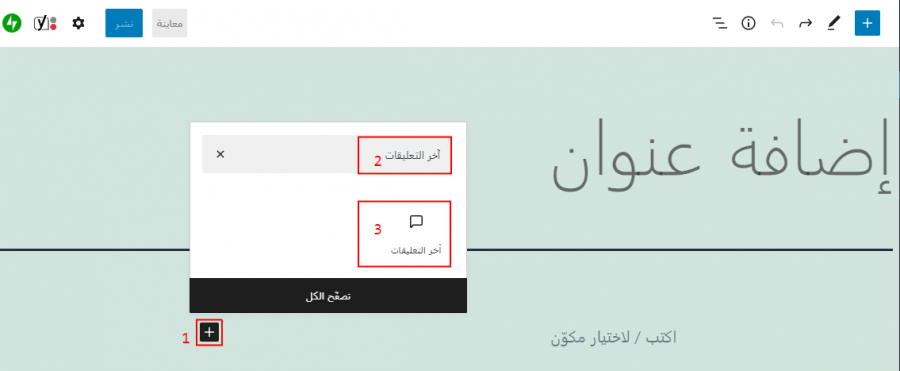
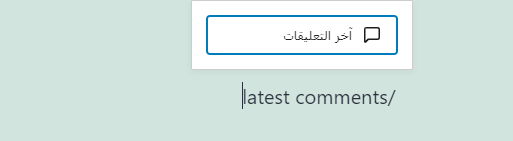

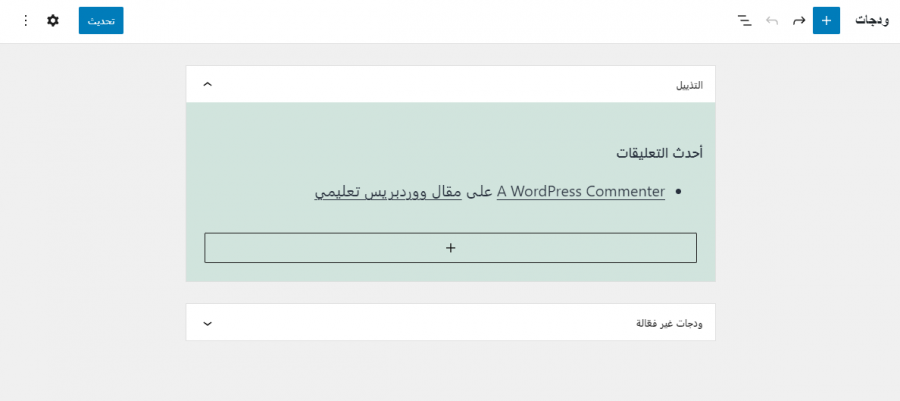
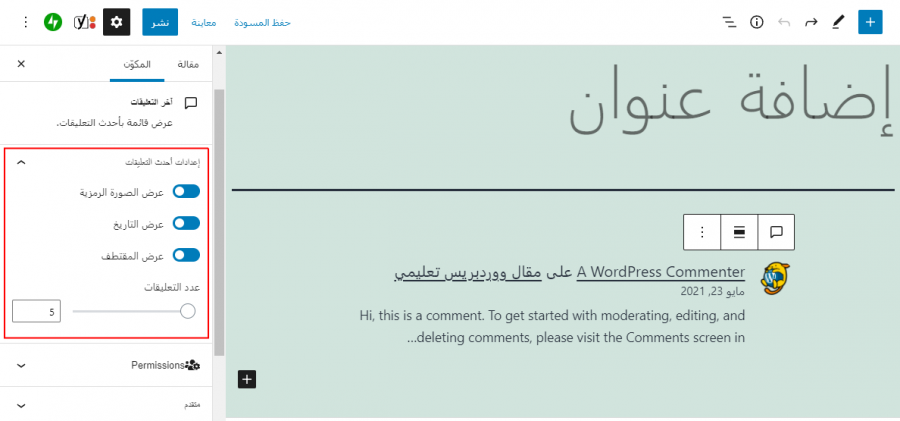
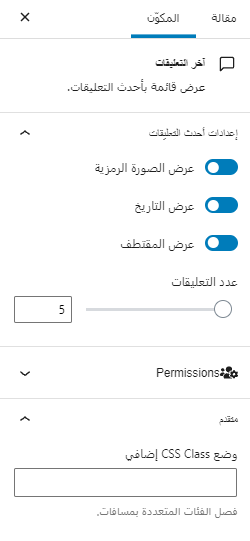










أفضل التعليقات
لا توجد أية تعليقات بعد
انضم إلى النقاش
يمكنك أن تنشر الآن وتسجل لاحقًا. إذا كان لديك حساب، فسجل الدخول الآن لتنشر باسم حسابك.